Windows, Linux या Mac पर अपना MAC पता बदलें
अनेक वस्तुओं का संग्रह / / November 28, 2021
जैसा कि हम सभी जानते हैं कि एक नेटवर्क इंटरफेस कार्ड एक सर्किट बोर्ड होता है जो हमारे सिस्टम में स्थापित होता है ताकि हम एक नेटवर्क से जुड़ सकता है जो अंततः हमारी मशीन को एक समर्पित, पूर्णकालिक नेटवर्क प्रदान करता है कनेक्शन। यह जानना भी जरूरी है कि प्रत्येक एनआईसी एक अद्वितीय मैक (मीडिया एक्सेस कंट्रोल) पते से जुड़ा है जिसमें वाई-फाई कार्ड और ईथरनेट कार्ड भी शामिल हैं। तो, एक मैक पता एक 12-अंकीय हेक्स कोड है जिसका आकार 6 बाइट्स है और इसका उपयोग इंटरनेट पर एक होस्ट की विशिष्ट पहचान के लिए किया जाता है।
किसी डिवाइस में मैक एड्रेस उस डिवाइस के निर्माता द्वारा असाइन किया जाता है, लेकिन एड्रेस को बदलना इतना कठिन नहीं है, जिसे आमतौर पर स्पूफिंग के रूप में जाना जाता है। नेटवर्क कनेक्शन के मूल में, यह नेटवर्क इंटरफेस का मैक पता है जो एक दूसरे के साथ संचार करने में मदद करता है जहां क्लाइंट अनुरोध को विभिन्न माध्यमों से पारित किया जाता है। टीसीपी/आईपी प्रोटोकॉल परतें। ब्राउज़र पर, आप जिस वेब पते की तलाश कर रहे हैं (मान लीजिए www.google.co.in) उस सर्वर के आईपी पते (8.8.8.8) में परिवर्तित हो गया है। यहां, आपका सिस्टम आपसे अनुरोध करता है
रूटर जो इसे इंटरनेट तक पहुंचाता है। हार्डवेयर स्तर पर, आपका नेटवर्क कार्ड उसी नेटवर्क पर लाइनिंग के लिए अन्य MAC पतों की खोज करता रहता है। यह जानता है कि आपके नेटवर्क इंटरफेस के मैक में अनुरोध को कहां चलाना है। मैक एड्रेस कैसा दिखता है इसका एक उदाहरण 2F-6E-4D-3C-5A-1B है।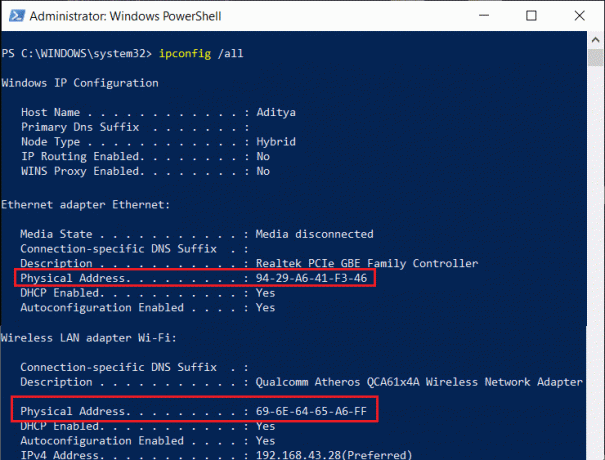
मैक पते एक वास्तविक भौतिक पता है जिसे एनआईसी में हार्ड-कोड किया गया है जिसे कभी भी बदला नहीं जा सकता है। हालाँकि, आपके उद्देश्य के आधार पर आपके ऑपरेटिंग सिस्टम में मैक पते को खराब करने के लिए तरकीबें और तरीके हैं। इस लेख में, आप जानेंगे विंडोज, लिनक्स या मैक पर मैक एड्रेस कैसे बदलें
अंतर्वस्तु
- Windows, Linux या Mac पर अपना MAC पता बदलें
- # 1 विंडोज 10 में मैक एड्रेस बदलें
- #2 Linux में MAC पता बदलें
- #3 मैक ओएस एक्स में मैक एड्रेस बदलें
Windows, Linux या Mac पर अपना MAC पता बदलें
# 1 विंडोज 10 में मैक एड्रेस बदलें
विंडोज 10 में, आप डिवाइस मैनेजर में नेटवर्क कार्ड के कॉन्फ़िगरेशन पैन से मैक पता बदल सकते हैं, लेकिन कुछ नेटवर्क कार्ड इस सुविधा का समर्थन नहीं कर सकते हैं।
1. "पर क्लिक करके नियंत्रण कक्ष खोलें"खोज पट्टी"स्टार्ट मेन्यू के आगे फिर टाइप करें"कंट्रोल पैनल”. खोलने के लिए खोज परिणाम पर क्लिक करें।
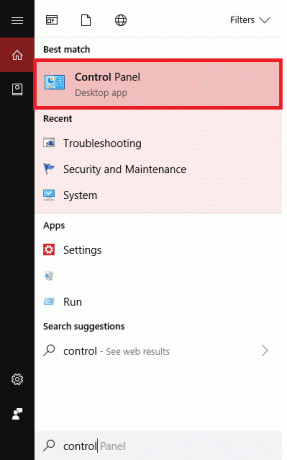
2. नियंत्रण कक्ष से, "पर क्लिक करेंनेटवर्क और इंटरनेट" खुल जाना।

3. अब क्लिक करें नेटवर्क और साझा केंद्र.

4. नेटवर्क और साझाकरण केंद्र के तहत डबल क्लिक करें आपके नेटवर्क पर जैसा कि नीचे दिखाया गया है।
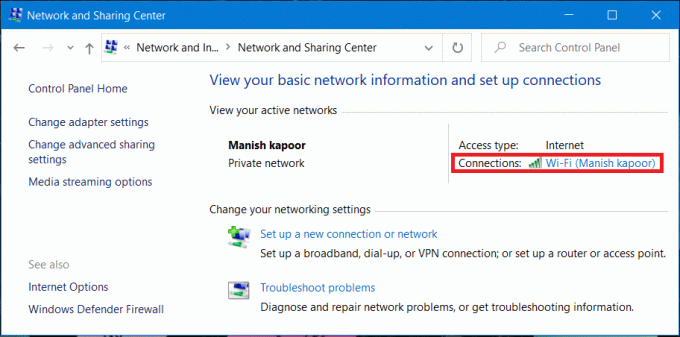
5. ए नेटवर्क की स्थिति डायलॉग बॉक्स पॉप-अप होगा। पर क्लिक करें गुण बटन।
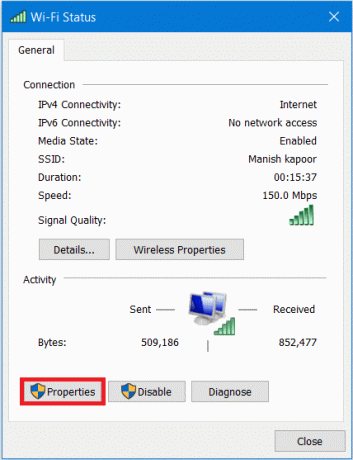
6. एक नेटवर्क प्रॉपर्टीज डायलॉग बॉक्स खुलेगा। चुनते हैं "Microsoft नेटवर्क के लिए क्लाइंट"फिर पर क्लिक करें कॉन्फ़िगर बटन।
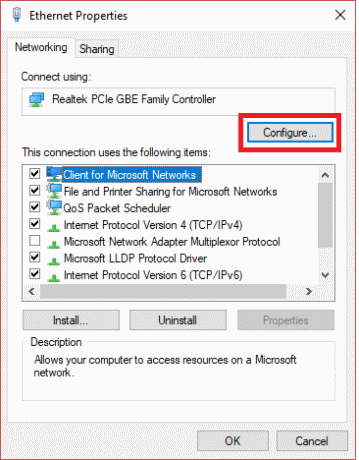
7. अब स्विच करें उन्नत टैब फिर पर क्लिक करें नेटवर्क पता संपत्ति के तहत।
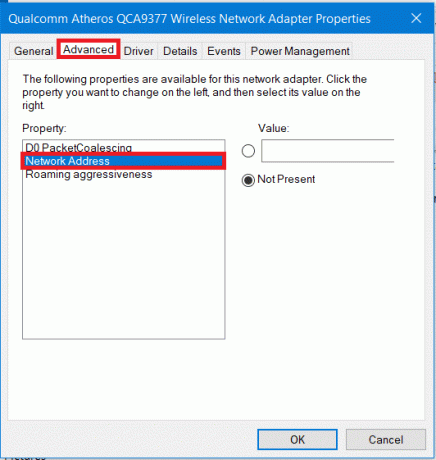
8. डिफ़ॉल्ट रूप से, "मौजूद नहीं" रेडियो बटन चुना जाता है। "से जुड़े रेडियो बटन पर क्लिक करें"मूल्य"और मैन्युअल रूप से नया मैक दर्ज करें पता फिर क्लिक करें ठीक है.
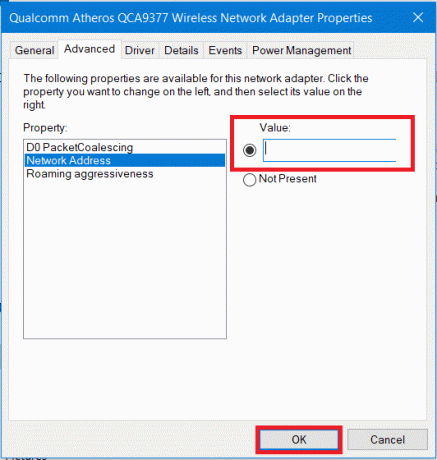
9. फिर आप खोल सकते हैं कमांड प्रॉम्प्ट (सीएमडी) और वहां, टाइप करें "IPCONFIG /ALL(बिना उद्धरण के) और एंटर दबाएं। अब अपना नया मैक पता जांचें।

यह भी पढ़ें:आईपी एड्रेस कॉन्फ्लिक्ट को कैसे ठीक करें
#2 Linux में MAC पता बदलें
उबंटू नेटवर्क मैनेजर को सपोर्ट करता है जिसके इस्तेमाल से आप ग्राफिकल यूजर इंटरफेस के साथ मैक एड्रेस को आसानी से खराब कर सकते हैं। Linux में MAC पता बदलने के लिए आपको नीचे दिए गए चरणों का पालन करना होगा:
1. दबाएं नेटवर्क आइकन अपनी स्क्रीन के ऊपरी दाएं पैनल पर "पर क्लिक करें"कनेक्शन संपादित करें”.
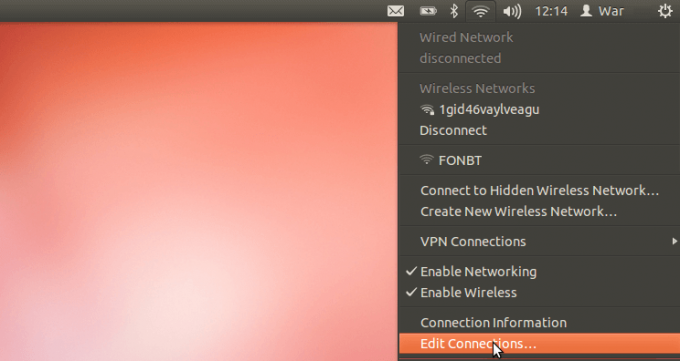
2. अब उस नेटवर्क कनेक्शन का चयन करें जिसे आप बदलना चाहते हैं फिर क्लिक करें संपादित करें बटन।

3. इसके बाद, ईथरनेट टैब पर स्विच करें, और "क्लोन किए गए मैक पते" फ़ील्ड में मैन्युअल रूप से एक नया मैक पता टाइप करें। अपना नया मैक पता दर्ज करने के बाद, अपने परिवर्तनों को सहेजें।

4. आप पुराने पारंपरिक तरीके से मैक एड्रेस को भी बदल सकते हैं। इसमें नेटवर्क इंटरफ़ेस को नीचे करके मैक पते को बदलने के लिए एक कमांड चलाना शामिल है, और प्रक्रिया पूरी होने के बाद, फिर से नेटवर्क इंटरफ़ेस को वापस लाना है।
आदेश हैं
sudo ifconfig eth0 नीचे। sudo ifconfig eth0 hw ईथर xx: xx: xx: xx: xx: xx. sudo ifconfig eth0 up
ध्यान दें: सुनिश्चित करें कि आपने eth0 शब्द को अपने नेटवर्क इंटरफ़ेस नाम से बदल दिया है।
5. एक बार समाप्त होने के बाद, अपने नेटवर्क इंटरफ़ेस को पुनरारंभ करना सुनिश्चित करें और फिर आपका काम हो गया।
इसके अलावा, यदि आप चाहते हैं कि उपरोक्त मैक पता हमेशा बूट समय पर प्रभावी हो, तो आपको कॉन्फ़िगरेशन फ़ाइल को संशोधित करने की आवश्यकता होगी /etc/network/interfaces.d/ या /etc/network/interfaces. यदि आप फ़ाइलों को संशोधित नहीं करते हैं तो आपके सिस्टम को पुनरारंभ या बंद करने के बाद आपका मैक पता रीसेट हो जाएगा
#3 मैक ओएस एक्स में मैक एड्रेस बदलें
आप सिस्टम वरीयता के तहत विभिन्न नेटवर्क इंटरफेस के मैक पते को देख सकते हैं लेकिन आप सिस्टम वरीयता का उपयोग करके मैक पते को नहीं बदल सकते हैं और इसके लिए आपको टर्मिनल का उपयोग करने की आवश्यकता होगी।
1. सबसे पहले, आपको अपने मौजूदा मैक पते का पता लगाना होगा। इसके लिए Apple लोगो पर क्लिक करें और फिर “चुनें”सिस्टम प्रेफरेंसेज”.

2. अंतर्गत सिस्टम प्रेफरेंसेज, पर क्लिक करें "नेटवर्क" विकल्प।
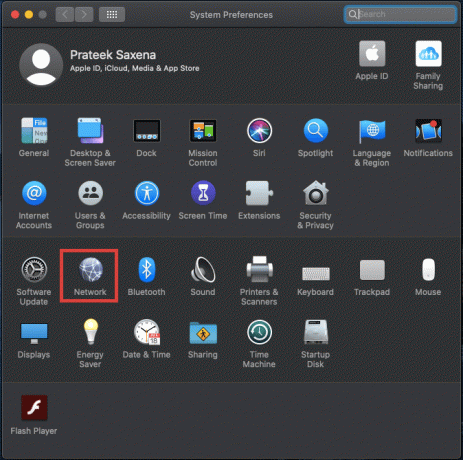
3. अब “पर क्लिक करेंउन्नत"बटन।

4. पर स्विच करें हार्डवेयर वाई-फाई गुण अग्रिम विंडो के अंतर्गत टैब।

5. अब हार्डवेयर टैब में, आप कर सकेंगे अपने नेटवर्क कनेक्शन का वर्तमान मैक पता देखें. अधिकांश मामलों में, यदि आप कॉन्फ़िगर ड्रॉप-डाउन से "मैन्युअल रूप से" का चयन करते हैं, तो भी आप परिवर्तन नहीं कर पाएंगे।
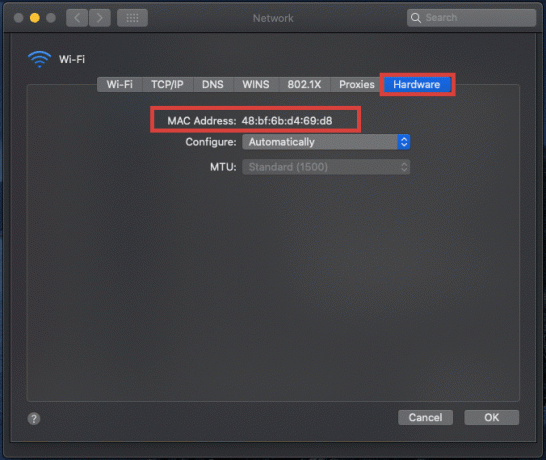
6. अब, मैक पते को मैन्युअल रूप से बदलने के लिए, टर्मिनल को दबाकर खोलें कमांड + स्पेस फिर टाइप करें "टर्मिनल," और एंटर दबाएं।
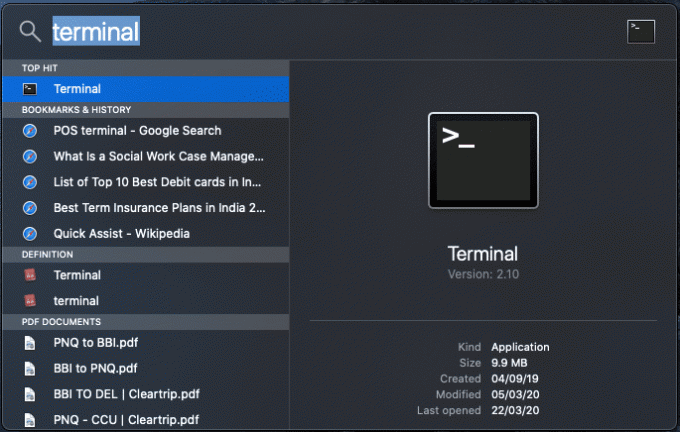
7. टर्मिनल में निम्न कमांड टाइप करें और एंटर दबाएं:
ifconfig en0 | ग्रेप ईथर
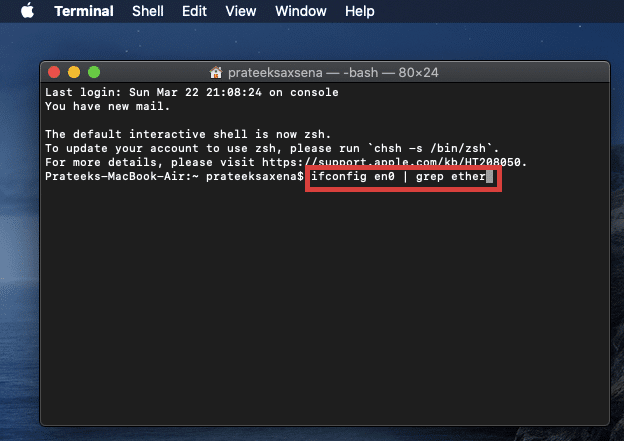
8. उपरोक्त आदेश 'en0' इंटरफ़ेस के लिए मैक पता प्रदान करेगा। यहां से आप अपने मैक एड्रेस की तुलना अपने सिस्टम प्रेफरेंस से कर सकते हैं।
ध्यान दें: यदि यह आपके मैक पते से मेल नहीं खाता है जैसा कि आपने सिस्टम प्राथमिकता में देखा था, तो उसी कोड को आगे बढ़ाते हुए en0 को en1, en2, en3 में बदलते हुए, और तब तक आगे बढ़ें जब तक कि मैक एड्रेस मैच न हो जाए।
9. इसके अलावा, यदि आपको एक की आवश्यकता है, तो आप एक यादृच्छिक मैक पता उत्पन्न कर सकते हैं। इसके लिए टर्मिनल में निम्न कोड का उपयोग करें:
ओपनएसएल रैंड -हेक्स 6 | सेड 'एस/\(..\)/\1:/जी; एस/.$//'
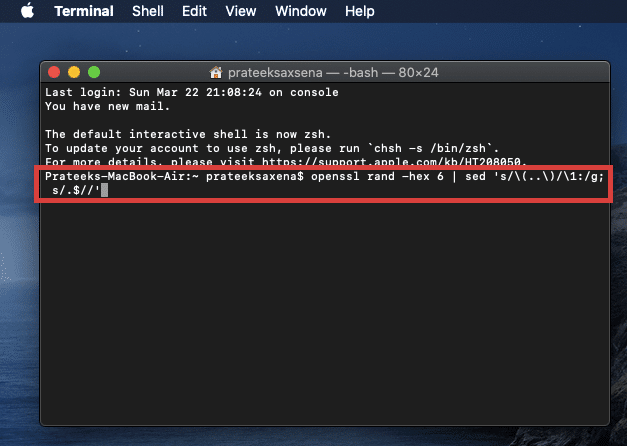
10. अगला, एक बार जब आप नया मैक पता तैयार कर लेते हैं, तो नीचे दिए गए आदेश का उपयोग करके अपना मैक पता बदलें:
sudo ifconfig en0 ईथर xx: xx: xx: xx: xx: xx
ध्यान दें: XX: XX: XX: XX: XX: XX को आपके द्वारा जेनरेट किए गए मैक एड्रेस से बदलें।
अनुशंसित:DNS सर्वर प्रतिसाद नहीं दे रहा त्रुटि [हल]
उम्मीद है, उपरोक्त विधियों में से किसी एक का उपयोग करके आप सक्षम होंगे Windows, Linux या Mac पर अपना MAC पता बदलें आपके सिस्टम प्रकार के आधार पर। लेकिन अगर आपको अभी भी कोई समस्या है तो बेझिझक उनसे कमेंट सेक्शन में पूछ सकते हैं।



